Почему может быть мала скорость интернета
Самые распространенные причины почему скорость интернета меньше чем должна быть:
- Проверьте, не скачиваются ли обновления у Windows и других программ в фоновом режиме;
- Узнайте, не ведутся ли какие либо работы у вашего интернет-провайдера. Часто из-за технических помех в работе поставщика интернета, скорость интернета меньше чем должна быть;
- Если у вас интернет через wi-fi, то проверьте, нет ли помех от соседей. Очень часто бывает, что несколько квартир используют один канал в роутере и это может быть причиной маленькой скорости интернета;
- Вирусы. В фоновом режиме с вашего компьютера ведутся различные процессы, которые забирают ваш интернет. Проверьте компьютер на их наличие антивирусом;
- Низкая скорость скачивания может быть установлена самим сайтом. Например все файловые обменники специально ставят низкую скорость загрузки, чтобы люди покупали премиум доступ с максимальной скоростью загрузки.
Параметры измерения
Прежде чем описывать оптимальные параметры подачи трафика для осуществления определенных задач, стоит изучить основные понятия и обозначения любого стандартного «замерщика»:
- Ping – основной инструмент замера задержки передаваемого сигнала. Это определенная единица времени, за которую сигнал идет из точки А в точку Б. Если человек нажал на ссылку, а она загружается с задержкой, время замедления прописывается как ping. Замер производится в миллисекундах, и чем цифра меньше, тем лучше.
- Показатели скачивания. То есть оперативность получения информации. Измеряется в мегабитах в секунду.
- Показатели загрузки. Передача информации и файлов в сеть, то есть отправка или хранение информации. Представлены в Мбит/с.
Современные провайдеры предлагают разные тарифы. Расценки зависят от обеспечиваемой оперативности предоставления и передачи данных. В описании каждого тарифа провайдер указывает максимальный уровень входящей скорости.
Исходящая всегда немного ниже, и она не упоминается, так как показатель получения информации из сети намного важнее. Быстрота загрузки требуется только тем гражданам, которые запускают стримы и загружают большие объемы информации.
Основные причины, вызывающие падение скорости на компьютере
Почему маленькая скорость интернета, почему медленно загружается и отправляется информация? Все эти неполадки могут быть вызваны разными причинами. Чтобы сэкономить время и не остаться надолго без интернета,
можно самостоятельно проверить некоторые причины низкой скорости соединения:
- Проблема с браузером. Чтобы исправить ситуацию, нужно попробовать использовать другой браузер и проверить, как там открываются сайты. Сегодня есть большой выбор программ для серфинга в интернете – Opera, Яндекс.Браузер, Firefox, Google Chrome и другие. Они бесплатны и их легко можно найти.
- Онлайн-игр и торренты забирают на себя всю скорость. Если абонент скачивает фильмы через торренты или играет в компьютерные игры больших размеров, требующие постоянных обновлений, именно сюда и уйдет вся скорость глобальной сети. Чтобы удостовериться, что именно это является причиной падения быстроты соединения, следует закрыть торрент и игры через интернет (включая их загрузчики и клиенты онлайн-магазинов вроде Steam и Epic Games Store) и провести повторное тестирование.
- Неполадки с оборудованием – в процессе работы зависает Wi-Fi роутер. Даже самые современные и многофункциональные интернет-центры ломаются и выходят из строя так же, как и обычные роутеры. Для проверки нужно перезагрузить маршрутизатор, выключив его из сети на несколько минут. Если это не помогает, следует отключить роутер и проверить работу интернета напрямую. В случае если по кабельному соединению подключение идет нормально с высокой скоростью, значит, девайс следует заменить. Если у вас в доме подключено несколько компьютеров, можно поставить более мощный роутер – скорость соединения должна стать лучше.
- Помехи, идущие от оборудования соседей. Сегодня почти все пользуются всемирной сетью, и у каждого пользователя подключено специальное оборудование для приема и передачи данных. В случае когда несколько роутеров соседей будут работать на одном канале, они будут создать помехи вещания, иногда даже блокировать поступающий сигнал. Обычно это бывает в час «пик» радиоэфира – вечером и в выходные дни. Чтобы у вас был должный уровень скорости, необходимо произвести перенастройку роутера, сменить номер канала.
- Процессор компьютера перегружен. Процент его загрузки напрямую может влиять на скорость интернета. Проверить загрузку можно с помощью функции «Диспетчер задач». В появившемся окне будет представлена вся информация о загруженности процессора. Если она превышает 90%, следует проверить операционную систему и закрыть все ненужные программы.
- Ноутбук или компьютер перегрелся. Если в корпусе машины собралось много пыли, в доме не проветривается и жарко, низкая скорость может быть по этой причине. Проверьте, идет ли воздух через вентиляционные отверстия, проведите чистку компьютера внутри и тогда входить в глобальную сеть можно будет гораздо быстрее.
- Вирусы, попавшие в вашу операционную систему. Даже самый хороший антивирус не дает 100% гарантии защиты от вируса, которые могут попасть из всемирной сети. Не стоит заходить на подозрительные сайты, откликаться на различные уведомления. Мало только иметь антивирусную программу, необходимо ее как можно чаще запускать на проверку.
Почему скорость скачивания торрентов у сотовых операторов очень низкая
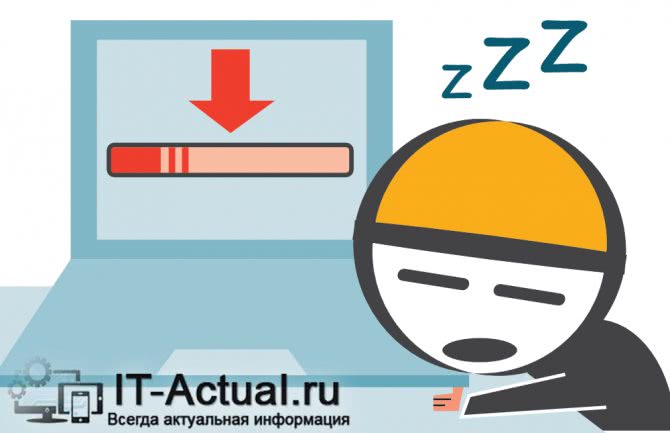
Практически все мобильные операторы искусственно ограничивают скорость торрент трафика (ещё его называют p2p трафик). Они мотивируют свои действия тем, что данный тип трафика существенно загружает имеющиеся в их распоряжении каналы связи, оборудование.
Эти ограничения зачастую вводятся и указываются на тарифах (тарифных опциях), включающих большой (или вовсе безлимитный) объём Интернет трафика.
Объективности ради стоит отметить, что торрент соединения действительно устанавливаются в большом количестве, «подтягивая» элементы скачиваемых файлов у других участников, что эти файлы ранее скачали и теперь осуществляют их раздачу.
Однако, обойти это ограничение вполне реально, о чём будет рассказано ниже.
Использование возможностей браузера
Часто причины низкой скорости интернета, как и способы их устранения, кроются в самом обозревателе. Предлагаем простые решения проблемы на примере «Яндекс.Браузера».
Закрыть лишние вкладки
Открытие каждой новой вкладки запускает отдельный процесс на ПК. Чем больше их открыто одновременно, тем больше нагрузка на систему и медленнее работает браузер. Учитывайте это и старайтесь оставить для работы только нужные окна.
Выключить ненужные дополнения
В каталоге «Яндекс.Браузера» более 1500 расширений, предназначенных для автоматизации процессов, повышения удобства и безопасности. Следует помнить, что каждое установленное дополнение отбирает у обозревателя частичку производительности и заодно замедляет его работу. Одно дело, если их всего 2‒3, и совсем другое, если 7‒10. Оставьте включенными только те, которые действительно необходимы.
Активировать блокировщик рекламы
Назойливые рекламные баннеры, агрессивная анимация и всплывающие окна подъедают трафик и тем самым замедляют скорость интернет-соединения. Избавиться от этой проблемы поможет активация специализированных дополнений в соответствующем разделе настроек браузера. В «Яндексе» их можно найти в пункте «Безопасность в сети».
Включить Турбо
Этот режим позволяет экономить трафик и ускоряет загрузку контента за счет его предварительного сжатия на серверах «Яндекса». Исключение составляют страницы, защищенные протоколом HTTPS, в том числе личные данные пользователей, вводимые в формах авторизации. Турбо автоматически включается, когда скорость интернета падает ниже 128 Кбит/с, и отключается, когда она превышает 512 Кбит/с. Опцию можно активировать принудительно с помощью кнопки «Включить турбо» в настройках браузера. Изменение некоторых параметров работы режима доступно по адресу: «Настройки браузера» ‒ «Настройки» ‒ «Инструменты» ‒ «Турбо».
Post Views:
920
Очистка «следов активности»
Этот совет больше подойдет владельцам слабых компьютеров с небольшим объемом оперативной памяти и «неспешным» жестким диском. Во время работы в интернете Яндекс копит историю, временные файлы, сведения о местонахождении.
Сортируется история скачивания… На сильных машинах все это протекает бесследно и незаметно для пользователя, но старые ПК справляются с таким объемом данных не очень хорошо, стремительность загрузки программы сильно падает.
После недели-другой интенсивного серфинга стоит почистить историю. Для этого нужно снова зайти в «Настройки» браузера (первый скриншот). Кликните по пункту «История – история» (см. скриншот).
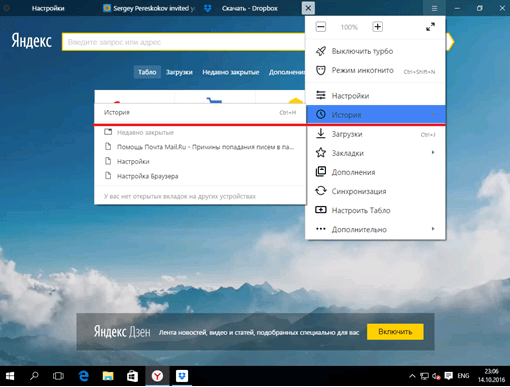
В открывшемся меню нужно кликнуть по кнопке «Очистить историю», чтобы открылся диспетчер очистки Яндекс.

Вот, кстати и он. В раскрывающемся списке (обведен красным) желательно выбрать пункт «За все время», так как он сильнее всего влияет на скорость. Первые три флажка рекомендуем оставить в любом случае. Три подчеркнутых пункта ниже лучше не трогать: cookie, пароли и данные автозаполнения сильно увеличить производительность не помогут, но они делают работу намного удобнее.
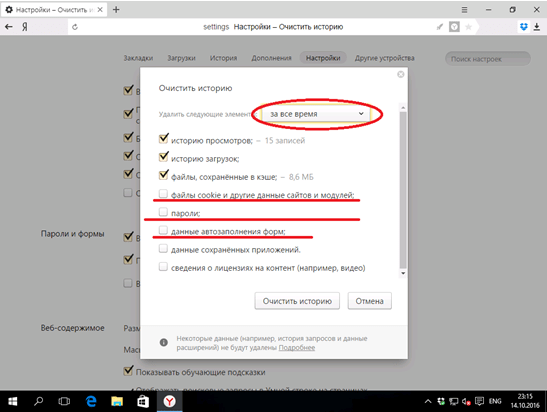
Пункты «Данные сохраненных приложений» и «Сведения о лицензиях…» также лучше оставить нетронутыми, но можно и отметить (прирост производительности будет, но не слишком значительный). Как только вы определитесь с объемами убираемого из браузера мусора, нажимайте на кнопку «Очистить историю».
Оптоволокно
В то время как соединения DSL и коаксиального кабеля обычно ограничены низким верхним пределом пропускной способности, оптоволоконные кабели могут передавать так много данных так быстро, что выделяют некоторое пространство вниз по течению за счет восходящего потока практически не требуется. Таким образом, оптоволокно, как для частных лиц, так и для предприятий, имеет тенденцию быть симметричным.
EPB Fiber в Чаттануге, штат Теннесси, например, предлагает откровенно безумные десять Гбит / с вниз / десять Гбит / с вверх. По соображениям стоимости и материально-технического обеспечения некоторые соединения остаются асимметричными, хотя этих скоростей, как правило, более чем достаточно, поэтому оптоволокно по-прежнему является наиболее надежным вариантом для тех, кому нужна скорость загрузки.
aDSL соединение
Цифровая абонентская линия (или DSL) довольно медленная, но она выполняет приличную работу по ретрансляции Интернета в течение последней мили или двух. В нем используются те же медные линии, что и в вашем телефоне, поэтому он не рассчитан на скорость.
Потоки загрузки и выгрузки работают на двух разных частотах выше частоты голоса, которая, будучи довольно высокой, затухает довольно быстро на любом расстоянии.
Большинство DSL — это ADSL, где «А» означает «Асимметричный», поэтому несоответствие в значительной степени соответствует стандарту. В медных проводах не так много места для большей пропускной способности, поэтому смещение линий в сторону загрузки, вероятно, является лучшим.
Причины и решения проблемы низкой скорости интернета при проводном подключении
Наиболее распространенные причины, из-за которых у вас будет заниженная скорость, можно выделить три:
- Первая — неисправность на вашем ПК.
- Вторая — проблема с кабелем, который идет от оборудования провайдера к вашему ноутбуку.
- Третья — технические неполадки у провайдера.
Далее в статье мы поговорим подробнее, о каждой причине. И выясним почему у вас упала скорость интернета и об их устранении.
Номер 1: возможные проблемы на компьютере
Некорректно работает ваш браузер. К примеру: запустив торрент, скорость скачивания соответствует заявленному тарифу. А вот в браузере при открытии страницы, сильно тормозит. При таких симптомах требуется почистить кэш и обновить браузер до последней версии. Или же удалить этот браузер и поставить совсем другой (Google Chrome, Opera, Mozilla Firefox, Yandex.Browser).
Загружена память или процессор на ПК. Когда компьютер работает на максимум своих возможностей все приложения, которые запущены, будут работать заторможено. Запущенный браузер так же будет тормозить. Вам может даже показаться, что у вас падает ваша скорость интернета, но на самом деле это из-за перегруженности ПК.
Чтобы посмотреть нагрузку на компьютере нужно запустить «Диспетчер задач». Сделать это можно нажатием сочетание клавиш «Ctrl — Alt — Delete» и перейдя во вкладку «Производительность». В этой вкладке вы увидите нагрузку процессора и памяти. При нагрузке 100% одного из показателей, отключите в разделе «Процессы» приложение, которое наиболее нагружает систему.
Так же, грузить систему на максимум может вирус, который проник на компьютер. Поэтому просканируйте ПК антивирусом и проверьте, не появились ли сторонних приложений.
Перегрев компьютера. При нерегулярной очистке устройства от пыли нарушается система охлаждения. Как компьютера в целом, так и некоторых комплектующих. Привести это может в лучшем варианте к падению скорости, а в худшем к выходу из строя устройства. Рекомендуем вам проверить температуру компонентов ПК программой HWMonitor или подобной другой.
Номер 2: проблема с интернет кабелем
Как вы понимаете, вечного ничего нет. И провод, который вам когда-то завели монтажники, тоже не вечен. Он может со временем перетереться или испортиться под воздействием погодных условий или благодаря домашним животным.
Если раньше сетевой кабель пропускал 100 мб/с, то современен он деградирует и будет пропускать куда меньшую скорость. Из-за чего ваша сетевая карта на ноутбуке (куда вставляется кабель с штекером RG 45 на конце) будет соединяться с оборудованием провайдера на 10 мб/с вместо положенных 100 мб/с. Разуметься при взятом тарифе 50 мб/с вы реально увидите только 10 мб/с. Решается такого рода проблема легко, необходимо просто заменить интернет кабель.
Для того чтобы проверить скорость соединения между ПК и оборудованием интернет-провайдера выполните следующие шаги:
Войдите в «Центр управления сетями…..», «Изменения параметров».
Нажмите ПКМ на значке «Ethernet» и выберите «Состояние». Напротив строки «Скорость» будет написана скорость соединения между устройствами.
Номер 3: неполадка на стороне интернет-провайдера
Никто не идеальный и проблемы могут возникнуть у любого провайдера, даже у самого надежного. Прежде чем звонить в техподдержку сделайте элементарную перезагрузку компьютера и роутера. Подождите 5 минут. Если это результата не дало, звоните.
Неполадки у провайдера, из-за которых снижается скорость, могут быть разного характера: подгоревшее оборудование от грозы, плохой контакт в соединении кабеля, вандализм. Вандалам сложно объяснить, что в оптоволокне меди нет, режут все подряд, что видят.
Вам необходимо позвонить в техподдержку и оставить заявку на устранения неисправности, из-за которой у вас снизилась скорость.
Решение для iPhone / Android
Лучшим способом избавиться от ограничений пропускной способности при работе со смартфонами является использование VPN-сервиса. С его помощью можно отменить любые ограничения провайдера и стабилизировать ваше интернет-подключение. Чтобы увеличить скорость своего интернет-подключения, выполните следующие действия.
Кроме того, у устройств под управлением ОС Android есть опция Data saving mode (режим экономии трафика), который существенно снижает загруженность канала вашим трафиком, что позволяет увеличить скорость подключения.
Для этого вам нужно:
- Открыть браузер и зайти в его настройки
- Найти опцию Data Saver (Экономия трафика) и включить ее
Итак, если ваш провайдер режет вам скорость при работе с торрентами, то использование VPN-сервисов станет одним из самых простых и эффективных способов решения этой проблемы.
Множество интернет-провайдеров будут контролировать ваши действия в сети ради собственного же комфорта, что, разумеется, неприемлемо. К счастью, есть множество способов решить эту проблему и восстановить скорость интернет-подключения.
Итак, подведем итог и назовем лучшие VPN для торрентов…
| 1 | ExpressVPN | 9.8/10 |
Узнать больше Начать » Перейти на сайт |
|
| 2 | CyberGhost VPN | 9.8/10 |
Узнать больше Начать » Перейти на сайт |
Предупреждение о конфиденциальности!
При посещении сайтов вы передаете им свою конфиденциальную информацию!
Ваш IP-адрес:
Ваше местоположение:
Ваш интернет-провайдер:
Приведенная выше информация может быть использована для отслеживания вашего местоположения, ваших действий в сети и показа таргетированной рекламы.
VPN могут помочь вам скрыть эту информацию от сайтов и обеспечить постоянную защиту. Мы рекомендуем ExpressVPN —VPN №1 из более 350 протестированных нами провайдеров. Он предоставляет функции шифрования и конфиденциальности военного уровня, которые обеспечат вам цифровую безопасность. Кроме того, на данный момент он предлагает скидку 49%.
Совет 2 — тем, кто качает все подряд
Безлимитный интернет — это кайф. Можно скачивать тонны гигабайт из интернета и не париться 🙂 Но это не значит, что нужно качать все подряд и не смотреть.
У каждого файла, который раздают на торрент-трекерах, есть статистика. В этой статистике отображается, сколько у файла раздающих (сидов) и сколько качальщиков (пиров)
Так вот, обращайте внимание, чтобы сидов было хотя бы больше 10. Сидов мало, как правило, у редких и старых файлов, а у новых и популярных их много
Можно один и тот же фильм (к примеру) в одинаковом качестве скачать с разных сайтов. У одного будет 30 сидов в среднем в течении дня, а у другого — 2. Выбирайте тот, у кого сидов больше.
Низкая скорость Интернета
Дата: 29.03.2013 | Рубрика: Интернет
По своей работе я очень часто сталкиваюсь с пользователями, которые настаивают на том, что у них низкая скорость Интернета. А еще, в большинстве случаев, они абсолютно уверены, что во всех неисправностях виноват Интернет-провайдер.
Оно и понятно, человек платит деньги и хочет пользоваться купленной услугой, как говорится, «по полной». А тут возьми, да и получись так, что каждая страница во всемирной паутине открывается в «час по чайной ложке».
В этой статье мы рассмотрим несколько распространенных причин, по которым скорость Интернета может быть маленькая, а по итогу подумаем — виноват Интернет-провайдер, или нет.
Как повысить скорость интернета на компьютере?
Хороший интернет помогает решить много проблем. В нашем информационном мире не нужно выходить из дома, чтобы купить одежду, продать товар, перечислить денежные средства или оплатить по счетам. Все эти операции можно провести онлайн. Потому и заставляют нервничать разные торможения или проблемы с сетью. Есть несколько способов повысить скорость сети на компьютере.
- Смена тарифного плана. Если в договоре указана скорость интернета, например 15 Мб\с, то, что не мудри, выше она не станет. Если потребности возросли, тариф нужно изменить, повысив до другого уровня. Вместе со скоростью повыситься и плата, но это оправданные траты.
- Не стоит открывать массу вкладок одновременно, особенно если скорость вашего интернета, ниже 1 Мб. Вкладки могут тормозить, ведь они одновременно загружают рекламу, видео, картинки и музыку.
- Обновления всего и сразу попадают под табу. Программы, которые требуют обновления, можно в данный момент отключить. Так канал связи не будет перегружен, и сеть будет работать быстрее.
- Работает «Торрент» и полным ходом идет загрузка сериалов, музыки или развлекательных приложений. Хотите, чтобы интернет работал быстрее, завершите все скачивания в принудительном порядке.
- Реклама теперь повсюду. Именно она занимает много трафика, но ее можно блокировать. Поможет антивирус KIS 2013 более известный, как Kaspersky Internet Security. В настройках поставьте нужную галочку и вам не будут показывать столько ненужных баннеров. Хотя это только пример, сейчас есть множество блокаторов рекламы. Проверяйте только их на вирусы и скачивайте лишь на проверенных источниках.
- Турбо-режим еще одна возможность повысить скорость. Подойдет для быстрого серфинга в интернете, но не для скачивания файлов, так как этот процесс будет замедлен.
Блокируйте рекламу, она также влияет на скорость интернета
- Проверьте надежность всех подключений, в том числе и беспроводных сетей, если получаете данные через вай-фай. Месторасположение роутера имеет значение. Поставьте его повыше и поближе, а после еще раз все проверьте.
- Не стоит забывать, что скорость передачи данных, которые вам предоставляет WI-FI, будет делиться на все подключенные устройства. У вас нечего лишнего не подключено, но вот сосед может пользоваться вашей сетью без какого-либо ограничения. Установите или измените пароль доступа. Это будет надежной защитой и хорошим методом повышения скорости.
- Устаревший компьютер и его комплектующие части — причина, по которой интернет не может работать на полную скорость. Здесь программы или провайдер бессильны. Нужно сменить устройство или обновить его комплектацию. Купить придется новый процессор, жесткий диск или плату оперативной памяти, что очень недешево. Кстати, роутера это также касается!
- Правильным решением может стать обращение за помощью к вашему провайдеру. Специалисты смогут выехать на место и оценить масштаб «трагедии». Услуги могут быть платными, если это замена кабеля или поврежденных деталей. Но эту информацию уточняйте во время разговора с представителем фирмы.
- Иногда бывает, что провайдер не выполняет условия договора, связь плохая и соединение некачественное. Вы в любое время имеете право сменить оператора. Перед тем обязательно поинтересуйтесь в знакомых или прочитайте отзывы о качестве услуг других провайдеров в интернете.
Иногда сами провайдеры выступают виновниками низкой скорости
Как ускорить загрузку торрентов в uTorrent
Среди огромного числа пользователей осталось мало тех, кто не знает для чего необходимы торрент-клиенты. Лучшего способа для пополнения своей видео- и аудиоколлекции на данный момент найти сложно. Однако работа с p2p-сетями имеет и свои недостатки — неустойчивая скорость скачивания. Её правильная настройка зависит от множества причин. Далее мы разберем, как увеличить скорость загрузки Торрента и вы сможете настроить систему на стабильную работу.
Настройка максимальной скорости загрузки в uTorrent
Для того чтобы увеличить скорость закачки, следует провести небольшие локальные проверки как в клиенте непосредственно, так и в самой операционной системе:
- Не забудьте убрать ограничение по скорости. Перейти в настройки можно, нажав на «шестеренку» и выбрав в открывшемся окне пятую строчку сверху. Значение напротив пункта, обозначенного на картинке ниже, должно быть равно «нулю».
- Отключите все программы, которые работают через подключение к интернету (почтовые агенты, rss-подписки, isq-агенты). Скорость торрента может падать именно из-за них.
- Проверьте и выключите на время функцию автообновления во всех приложениях. Программа может не оповестить вас о начатом скачивании, но это моментально отразится на скорости загрузки фай1лов в uTorrent.
- Следует отключить брандмауер Windows и установить бесплатный фаервол.
- Достичь максимальной скорости можно после отключения антивируса, поскольку постоянная проверка входящего трафика отрицательно сказывается на скачивании.
- Не стоит использовать опцию форсированного старта, она не поможет увеличить скорость, а лишь прибавит количество скачиваемых торрентов, что приведет к повышению времени загрузки для каждого файла (число скачиваний возросло, а ширина канала осталась прежней). Большую пользу данная функция принесет пользователям, которые раздают контент и хотят поставить новую раздачу вне очереди.
Как ускорить загрузку файлов в uTorrent через трекер
Одной из причин, почему торрент медленно качает – могут быть неполадки на выбранном трекере.
- Загрузка может завершиться быстрее, если в числе раздающих будут пользователи вашего провайдера. Для решения этого вопроса создайте на провайдерском или городском форуме тему о просьбе стать на раздачу тем, у кого есть этот торрент.
- Низкая скорость при загрузке торрент файлов может появиться и вследствие большого количества желающих заполучить новый фильм. Подождите, пока первую раздачу скачают другие пользователи и поднимут соотношение сидеров и личеров хотя бы 1:1.
- Проверьте рейтинг своей учетной записи, если он упал до критической отметки, то единственный выход – поставить имеющиеся торренты на раздачу и ждать, пока он поднимется.
Изменение приоритета
Еще один вариант, как повысить скорость скачивания в Эпик Геймс – изменить приоритет лаунчера на самый высокий. Придется немного постараться!
Сначала закройте программу – найдите иконку в трее и щелкните «Выход». Теперь можем приступать:
- Одновременно кликните Win+R, чтобы вызвать командную строку;
- Впишите в поле «Выполнить» слово AppData и нажмите на значок ввода;
- Вам нужно перейти в следующую директорию: Local – EpicGamesLauncher – Saved – Config – Windows;
- Находим здесь файл «Engine.ini» и открываем его через Блокнот;
Если внутри файла есть текст – выделяем и стираем полностью.
Вы же хотите узнать, как ускорить загрузку в Эпик Геймс? Придется скопировать и вставить в документ значение, приведенное ниже.
HttpTimeout=10
HttpConnectionTimeout=10
HttpReceiveTimeout=10 HttpSendTimeout=10
ChunkDownloads=3
ChunkRetries=20
RetryTime=0.5
Теперь просто сохраняем внесенные изменения и закрываем файл. Возвращаемся к лаунчеру – настало время найти ярлык и запустить работу приложения:
- После запуска жмем Ctrl+Alt+Delete, чтобы запустить Диспетчер задач;
- Открываем вкладку «Подробности»;
- Находим в открывшемся списке EpicGamesLauncher.exe;
- Нажимаем на название правой кнопкой мышки;
- Через появившееся меню выбираем пункт «Задать приоритет»;
- Ставим значение «Высокий» и кликаем по кнопке подтверждения.
Выбирайте любой ответ на вопрос, как ускорить загрузку Epic Games – мы собрали самые действенные способы, которые может применить любой пользователь. Уверены, вы найдете подходящий вариант и сможете добиться нужных значений – любимые игры станут ближе и скачаются быстрее. Удачной игры!
Как ускорить интернет в зависимости от установленного Windows?
Windows — самая популярная операционная система для ноутбуков и компьютеров. Некоторые модели смартфоном тоже работают на таком программном обеспечении. Постоянные обновления не гарантируют стабильную пропускную способность интернета, скорость может снижаться по разным причинам. Повысить ее можно самостоятельно. Как это сделать рассмотрим ниже.
Ускорение интернета на Windows 7
- Регулярная проверка на антивирусе не допустит попадания на ваш компьютер вредных программ, которые могу снизить скорость интернета в половину.
- Не загружайте пропускные каналы лишними программами, закрывайте все ненужное в данный момент.
- Проверьте настройки роутера, если пользуетесь WI-FI, может причина здесь. Как это сделать и как повысить качество его работы мы обсуждали выше.
- Нелицензионная программа Windows 7 может быть с дефектами. Сбой настроек влияет на скорость интернета.
- Операционная система Windows 7 оставляет 1/5 часть для обеспечения собственной работы и закачки обновлений. Можно поменять эти настройки и уменьшить процент.
- Используйте комбинацию «Win + R». В строке, которая появиться, впишите «gpedit.msc», а далее нажмите «Ок». Потом выберите из меню пункт «Редактора локальной и групповой политики», и откройте папку «Административные шаблоны».
- Следующий шаг — откройте папку «Сеть» и остановите выбор на «Планировщик пакетов QoS». И наконец зайдите в меню «Ограничить резервируемую пропускную способность», выберите пункт «сбрасываем на ноль» и поставьте галочку в ячейке включить.
- Если в настройки нет желания заходить, тогда пользуйтесь «специально обученными» программами. Они оптимизируют настройки смартфона и сделаю его работу эффективней.

Как повысить скорость для Windows 7Есть ли отличия повышения скорости для Windows 10?
Это новая и популярная система. Но и она также не застрахована от проблем со скоростью интернета. Попробуем ее повысить самостоятельно.
- Установки по умолчанию Windows 10 ограничивают скорость передачи данных почти на 20%. Для увеличения скорости интернета нужно изменить такие настройки самостоятельно.
- Сделать это можно таким же методом, как и в случаи с операционной системой Windows 7, о чем мы говорили выше.
- Существую ограничения скорости и в самых программах. Что бы ускорить интернет, менять нужно настройки конкретно самих программ.
- С помощью диспетчера задач проверьте, какие программы используют канал доступа на себя. Используйте тандем клавиш «Ctrl+Alt+Esc». Откроется вкладка процессора. Выбирайте «Сеть» и смотрите статистику.
- Еще одна возможность — это турбо-режим, что дружит со всеми системами и браузерами.
Как видно, не обязательно обращаться за помощью к специалистам. Ведь вы можете использовать все перечисленные пункты самостоятельно, повысив продуктивность Windows 7 и 10, а также скорость интернета.
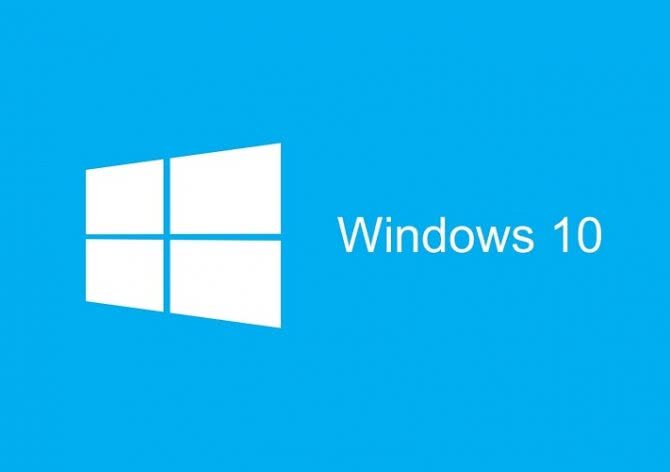
Хотя Windows 10 — это сравнительно новая система, но настройки повышения скорости интернета не отличаются от Windows 7
Может ли роутер влиять на уменьшение скорости и как
Многие пользователи, подключив безлимитный интернет у определенного провайдера, через некоторое время спрашивают – почему слабый интернет, почему его скорость меньше, чем было заявлено при подписании договора. Прежде чем обращаться к провайдеру, следует проверить свое оборудование. Иногда проблема может заключаться в роутере.
Эффективность работы напрямую зависят от возможностей подключенного устройства. Это мини-компьютер со своей оперативной памятью, процессором, сетевой платной и специальной микропрограммой для управления. Вся эта начинка маршрутизатора определяет стоимость устройства. Большинство абонентов выбирают недорогие модели, имеющие небольшие аппаратные возможности.
Роутеры, имеющие маленький объем оперативной памяти и слабый процессор, не могут передать сразу значительный объем информации. Не все роутеры поддерживают необходимые протоколы передачи данных.
Даже если роутер действительно может выдавать хорошую скорость, при большом количестве устройств она все равно будет резаться. Чем больше клиентских устройств одновременно подключено к роутеру, тем ниже будет скорость. Также на скорость интернета влияет, как далеко расположен роутер от компьютера. Большое расстояние и наличие препятствий на пути следования сигнала не могут обеспечить требуемую скорость.
Перед тем как приобрести роутер, важно понимать, какая у вас будет нагрузка, сколько устройств будет подключено к сети. Для выбора оптимальной модели маршрутизатора можно проконсультироваться со специалистами компании-провайдера, позвонив по телефону или посетив его офис






